Slik setter du inn en YouTube-video i en Google Slides-presentasjon
Video er mer populært enn noen gang i disse dager ettersom enheter og nettverk har nådd et punkt hvor streaming er mer av en utbredt aktivitet. Som sådan kan det hende du jobber med en presentasjon som vil bli enormt forbedret med tillegg av en video.
Heldigvis kan du enkelt legge til videoer fra YouTube i en av lysbildene i Google Slides-presentasjonen. Bare søk etter videoen i Slides YouTube-grensesnittet, så vil videoen bli lagt til ønsket lysbilde. Du kan deretter flytte og endre størrelse på videoen etter behov.
Hvordan legge til YouTube-video i en lysbildefremvisning
Trinnene i denne artikkelen ble utført i Google Chrome, men vil også fungere i andre nettlesere på stasjonær og bærbar PC som Edge, Internet Explorer eller Firefox. Merk at du vil kunne søke etter videoen på YouTube under denne prosessen, så du trenger ikke å ha den allerede for å begynne.
Trinn 1: Åpne Google Drive på https://drive.google.com/drive/my-drive og åpne presentasjonen du vil legge til en YouTube-video i.
Trinn 2: Klikk på kategorien Sett inn øverst i vinduet.

Trinn 3: Velg Video- alternativet.
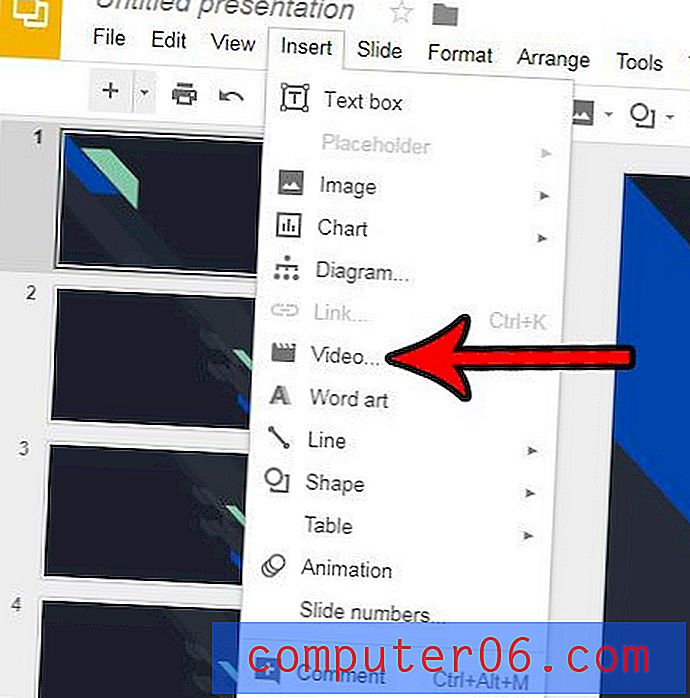
Trinn 4: Skriv inn søkeordet for videoen i feltet øverst i vinduet, og klikk deretter på Søk- knappen.
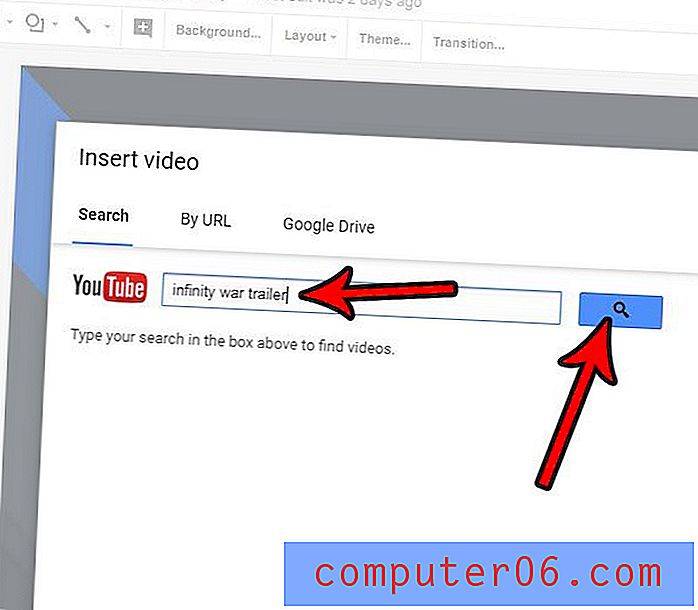
Trinn 5: Velg videoen fra listen over søkeresultater, og klikk deretter Velg- knappen.
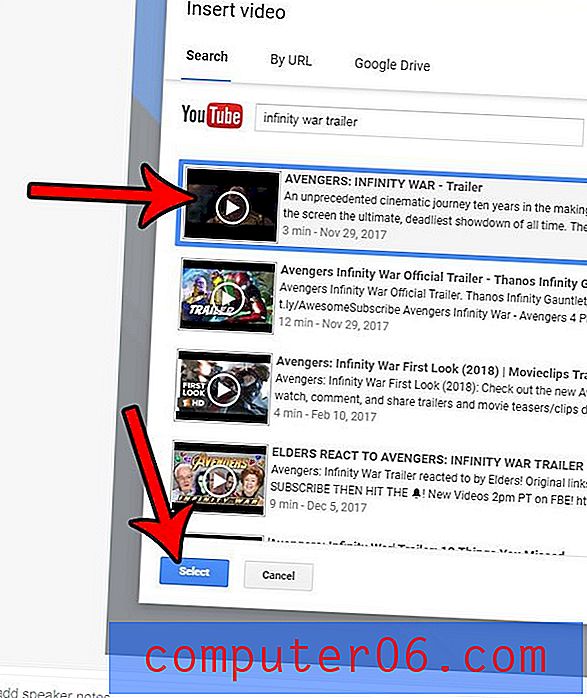
Trinn 6: Klikk på videoen og dra den til ønsket posisjon på lysbildet. Du kan også endre størrelse på det ved å klikke på et av håndtakene på utsiden av videoen.
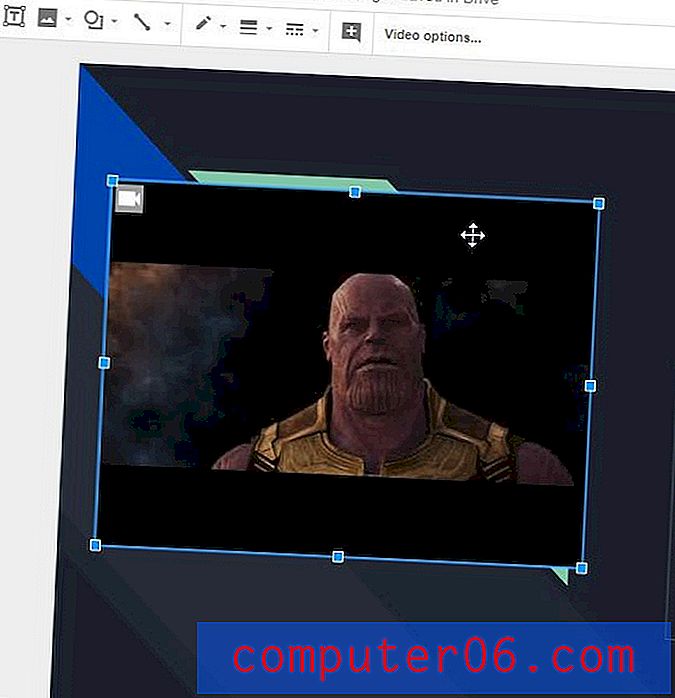
Må du dele Slides-presentasjonen med noen, men de vil at filen skal være i Powerpoint-formatet? Lær hvordan du konverterer til Powerpoint i Slides uten å måtte stole på noen tredjeparts programvare.



